Android Studio ChromeOS版专用于搭载ChromeOS的便携设备,Android Studio是基于IntelliJ IDEA且适用于开发 Android应用的官方集成开发环境(IDE)除了 IntelliJ强大的代码编辑器和开发者工具,Android Studio还提供更多可提高 Android 应用编译效率的功能!
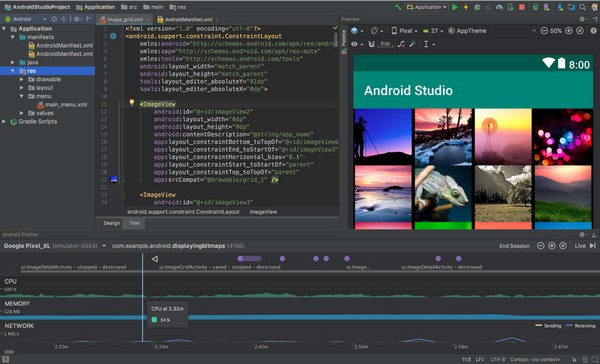
软件特色
基于 Gradle 的灵活编译系统
快速且功能丰富的模拟器
统一的环境(供您开发适用于所有 Android 设备的应用)
Apply Changes 功能可将代码和资源更改推送给正在运行的应用,而无需重启应用
代码模板和 GitHub 集成,可协助您打造常见的应用功能及导入示例代码
大量的测试工具和框架
Lint 工具,能够找出性能、易用性和版本兼容性等方面的问题
C++ 和 NDK 支持
内置对 Google Cloud Platform 的支持,可轻松集成 Google 云消息传递和 App Engine
界面介绍
Android Studio 主窗口由图中标注的几个逻辑区域组成。
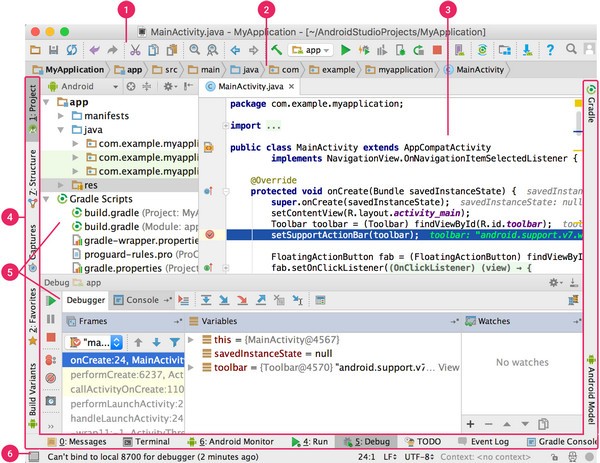
Android Studio 主窗口。
1、工具栏供您执行各种操作,其中包括运行应用和启动 Android 工具。
2、导航栏助您在项目中导航,以及打开文件进行修改。此区域提供 Project 窗口中所示结构的精简视图。
3、编辑器窗口供您创建和修改代码。编辑器可能因当前文件类型而异。例如,查看布局文件时,该编辑器会显示布局编辑器。
4、工具窗口栏在 IDE 窗口外部运行,并包含可用于展开或折叠各个工具窗口的按钮。
5、工具窗口可让您访问特定任务,例如项目管理、搜索和版本控制等。您可以展开和折叠这些窗口。
6、状态栏显示项目和 IDE 本身的状态以及任何警告或消息。
您可以通过隐藏或移动工具栏和工具窗口调整主窗口,以便留出更多屏幕空间。您还可以使用键盘快捷键访问大多数 IDE 功能。
您可以随时按两下 Shift 键或点击 Android Studio 窗口右上角的放大镜,从而搜索源代码、数据库、操作和界面元素等。此功能非常实用,例如在您忘记如何触发特定 IDE 操作时,可以利用此功能进行查找。
安装方法
Chrome 操作系统
要在 Chrome 操作系统中安装 Android Studio,请按以下步骤操作:
1、安装适用于 Chrome 操作系统的 Linux(如果您尚未执行此操作)。
2、打开 Files 应用,然后在 My files 下的 Downloads 文件夹中找到 DEB 软件包。
3、右键点击 DEB 软件包,然后选择 Install with Linux (Beta)。
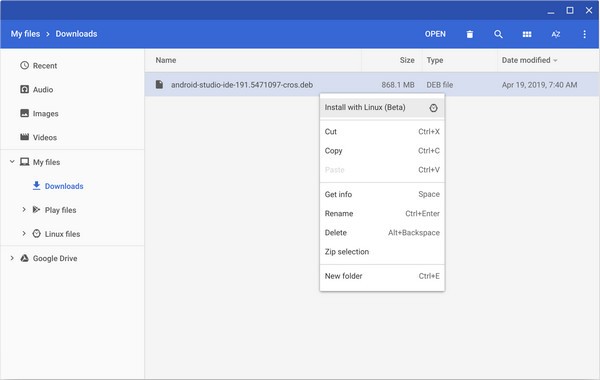
DEB 软件包在 Chrome 操作系统上的目标文件位置。
如果您之前安装过 Android Studio,请选择是否要导入之前的 Android Studio 设置,然后点击 OK。
Android Studio 设置向导将指导您完成余下的设置,包括下载开发所需的 Android SDK 组件。
安装完成后,请通过以下任一种方式启动 Android Studio:从启动器启动;或者在默认安装目录中运行 studio.sh,从而从 Chrome 操作系统 Linux 终端启动:
/opt/android-studio/bin/studio.sh
大功告成。如果有新的工具和其他 API 可供使用,Android Studio 将弹出提示,或者您也可以依次点击 Help > Check for Update 来检查更新。
-
秦时明月世界噬牙狱断水怎么打 噬牙狱断水打法攻略 21-09-19
 秦时明月世界噬牙狱断水怎么打 噬牙狱断水打法攻略
秦时明月世界噬牙狱断水怎么打 噬牙狱断水打法攻略教程频道为您提供秦时明月世界噬牙狱断水怎么打 噬牙狱断水打法攻略解决方案,还有更多全面的秦时明月世界软件教程手册,无论是新奇小软件的操作还是专业软件的使用技巧,教程都会为您解疑释惑。
-
搜狗浏览器怎么翻译网页 搜狗浏览器翻译英文网页教程 21-09-19
 搜狗浏览器怎么翻译网页 搜狗浏览器翻译英文网页教程
搜狗浏览器怎么翻译网页 搜狗浏览器翻译英文网页教程当我们看国外网站的时候一堆英文单词根本看不懂,这个时候翻译就显得很重要,下面小编就为你带来搜狗浏览器翻译英文网页教程。
-
Edge浏览器怎么打开开发者模式? 21-07-12
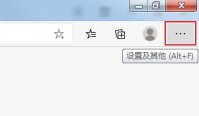 Edge浏览器怎么打开开发者模式?
Edge浏览器怎么打开开发者模式?Edge浏览器是用户常用的浏览器之一,与其它主流理论一样,是支持开发者模式的,网站开发人员可以借助Edge浏览器中的开发者模式来调试网页。且该模式还支持查看已保存的账号密码等等功能,非常实用。那Edge浏览器怎么打开开发者模式呢?下面跟着小编来看看吧。
-
黎明觉醒希望信使称号怎么获得 22-08-03
 黎明觉醒希望信使称号怎么获得
黎明觉醒希望信使称号怎么获得黎明觉醒希望信使称号怎么获得?在游戏中会有各种各样的称号,希望信使称号是黎明觉醒曙光测试的一个福利,玩家只要获得内测凭证就可以获得这个称号。那么黎明觉醒中希望信使称号
-
黎明觉醒简易绷带怎么获得 22-08-03
 黎明觉醒简易绷带怎么获得
黎明觉醒简易绷带怎么获得黎明觉醒简易绷带怎么获得?简易绷带是最简单的一种回复血量的医疗用品,可以随身携带,制作也是非常简单的,不过它回复的血量是比较少的。那么黎明觉醒中简易绷带的制作方法是什
-
DNF黑鸦之境周常副本入场条件介绍 21-09-19
 DNF黑鸦之境周常副本入场条件介绍
DNF黑鸦之境周常副本入场条件介绍《DNF》黑鸦之境副本在3月25日正式上线。其中黑鸦之境周常副本是当前版本最为重要的副本之一,装备的升级需要通关这个副本获得的材料。下面小编就为大家带来《DNF》黑鸦之境周常副本的门槛介绍,一起来看看吧。
-
忘川风华录韩非猫怎么培养?韩非喵培养攻略 21-09-19
 忘川风华录韩非猫怎么培养?韩非喵培养攻略
忘川风华录韩非猫怎么培养?韩非喵培养攻略忘川风华录韩非猫值得培养吗?好多玩家不是太清楚,现在小编给大家说下韩非喵培养技巧攻略。
-
捞月狗陪玩怎么赚钱 捞月狗赚钱的教程 21-07-12
 捞月狗陪玩怎么赚钱 捞月狗赚钱的教程
捞月狗陪玩怎么赚钱 捞月狗赚钱的教程首先点击手机页面上的【捞月狗】,如下图所示。 然后登录自己的手机号,如下图所示。 进入软件以后点击【我】,如下图所示。 接着点击【申请陪玩大神】,如下图所示。 再选择适合
-
黎明觉醒食谱配方大全 22-08-03
 黎明觉醒食谱配方大全
黎明觉醒食谱配方大全黎明觉醒食谱配方有哪些?游戏中设定了12项生存指标,玩家的角色会饿、会冷、会累,当发生这些状态的时候生命值就会减少,这个时候就需要使用食物来回复生命值,每一种食物都是有
-
战魂铭人风火轮怎么获得 22-08-03
 战魂铭人风火轮怎么获得
战魂铭人风火轮怎么获得战魂铭人近期更新了很多的装备,很多玩家都非常喜欢这款游戏,近日不少玩家都在讨论风火轮这个装备,很多玩家都想知道该通过什么方式来获得这个装备,今天就为大家带来关于这个方






















